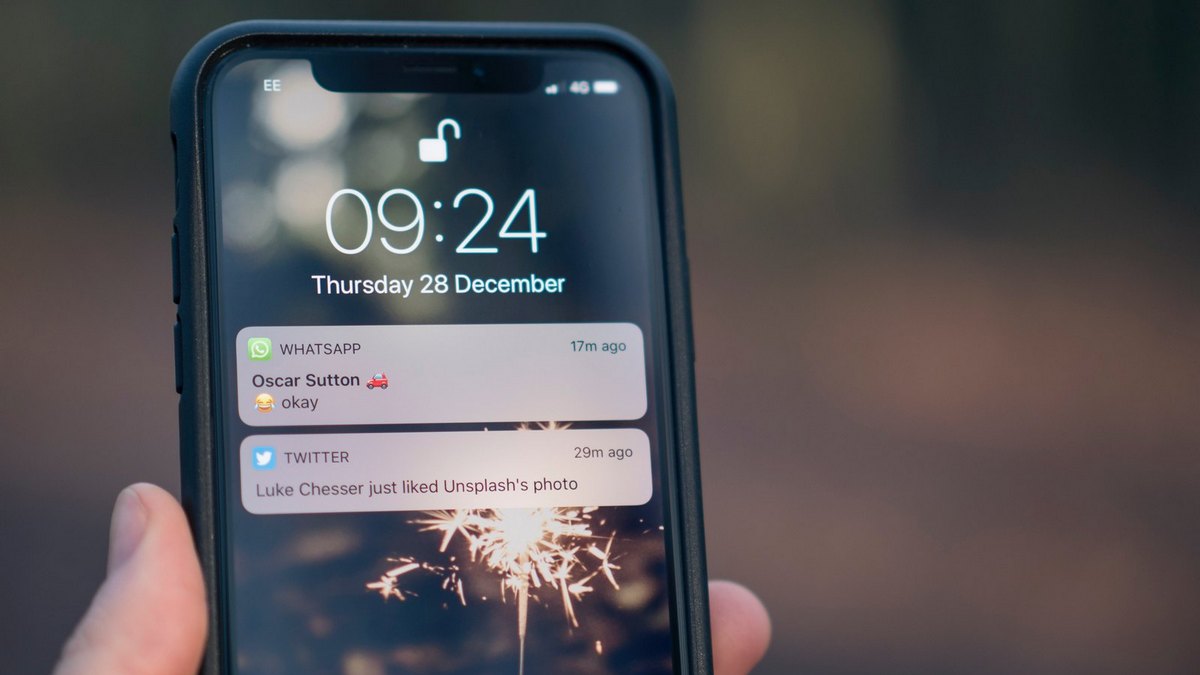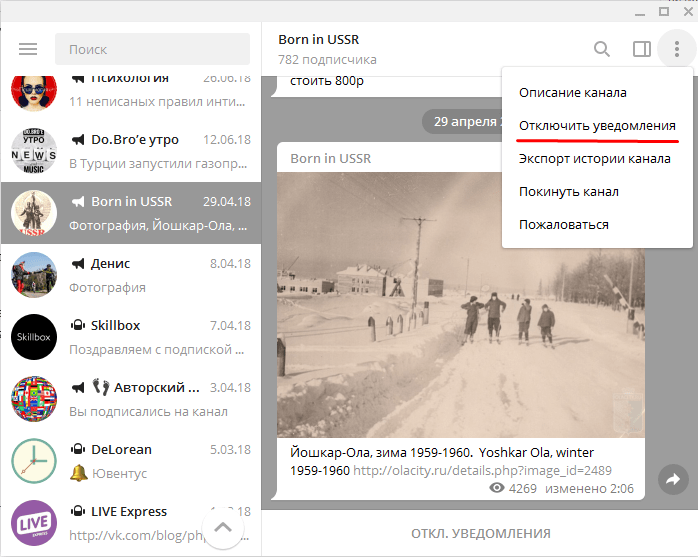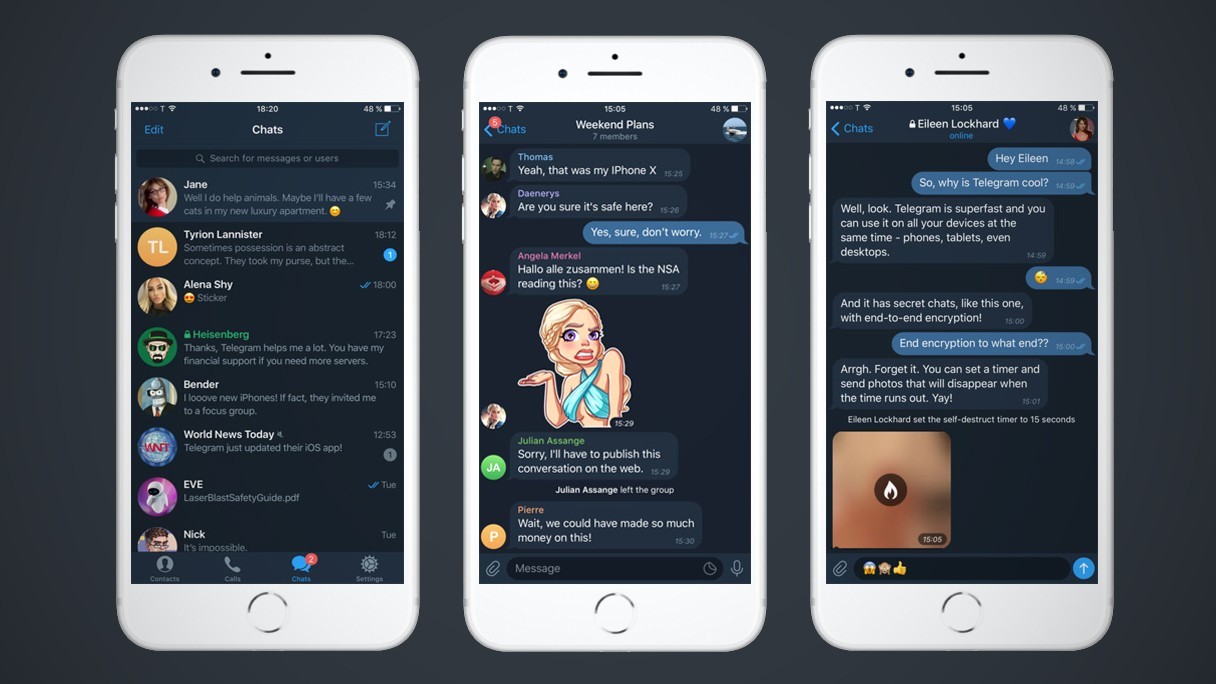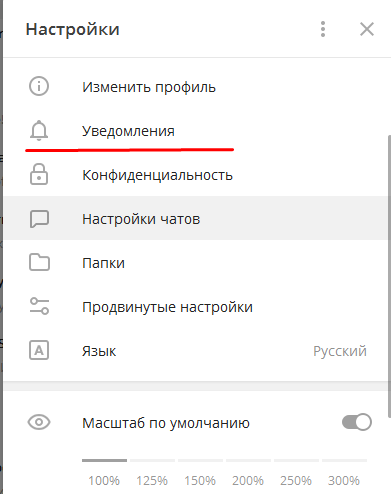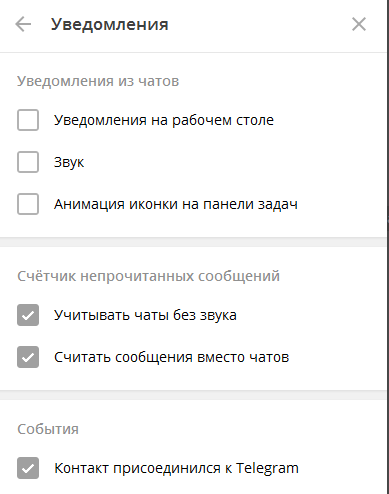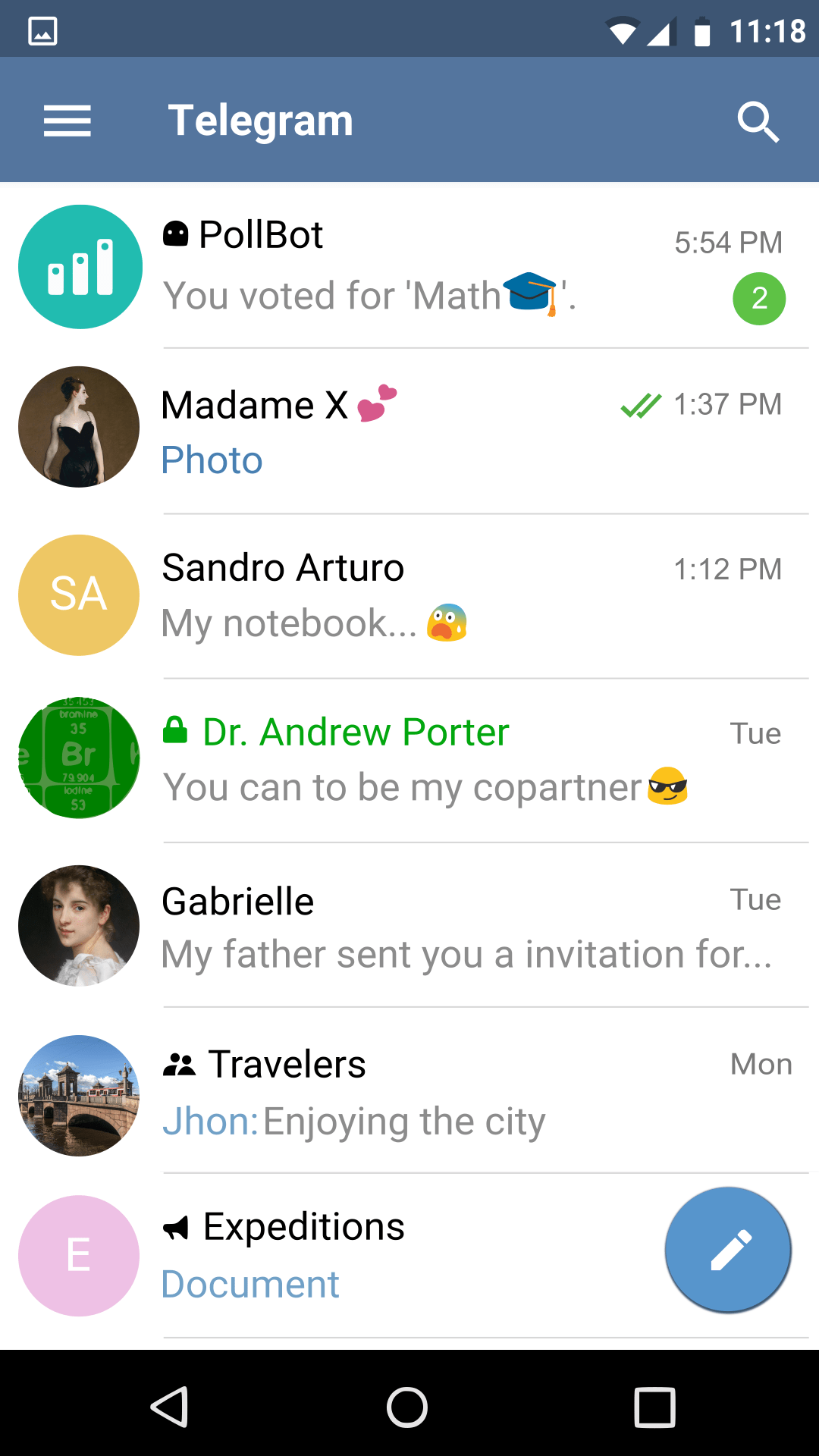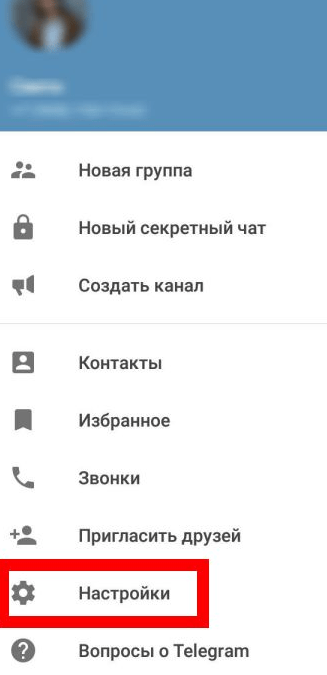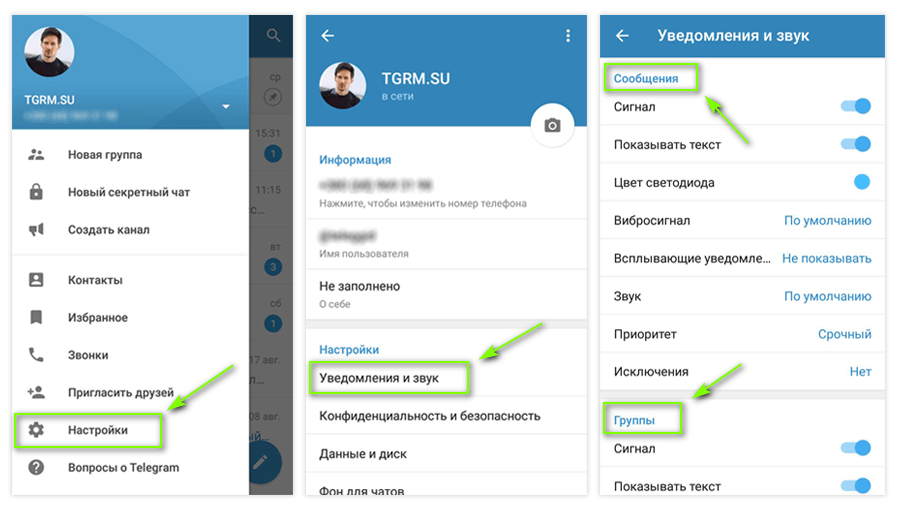- Почему не приходят уведомления на iPhone и как это исправить
- Причины отсутствия уведомлений iPhone и решение для каждого случая
- Режим экономии данных
- Режим энергосбережения
- Запрет уведомлений для конкретных приложений
- Настройки уведомлений в приложении
- Уведомления на заблокированном экране
- Дополнительные причины
- Видео
- Не приходят уведомления Telegram
- 0. Проверка не тихий ли чат?
- 1. Сбой в работе приложения
- 2. Сбились настройки Телеграмм или как включить уведомления?
- 3. Настройки уведомлений через приложение и смартфон
- 4. Включаем уведомления на английском
- 5. Включаем уведомления на ПК
- 6. Еще причины:
- Почему не приходят пуш-уведомления от Телеграма и как их включить
- Причины отсутствия уведомлений
- «Тихий чат»
- Сбой в системе приложения
- Сбой настроек
- Другие причины
- Как включить уведомления в Telegram
- На телефоне
- Android
- На компьютере
Почему не приходят уведомления на iPhone и как это исправить

В этой инструкции подробно о том, почему не приходят уведомления на iPhone и способы исправить проблему в зависимости от ситуации. Отдельная инструкция: Что делать, если не приходят уведомления Instagram на iPhone и Android.
Причины отсутствия уведомлений iPhone и решение для каждого случая
На iPhone присутствует целый ряд настроек, которые могут привести к тому, что вы перестанете получать уведомления, либо будете получать не сразу. Рассмотрим эти параметры по порядку.
Режим экономии данных
Если вы включите режим экономии данных, то при нахождении в мобильной сети уведомления могут не приходить или приходить не по мере их поступления. Отключить режим экономии данных можно так:
- Зайдите в Настройки — Сотовая связь.
- Выберите пункт «Параметры данных».
- Отключите пункт «Экономия данных».
Режим энергосбережения
Следующая настройка, которая может привести к тому же результату — экономия заряда аккумулятора iPhone. Чтобы отключить её, выполните следующие шаги:
- Откройте «Настройки» и перейдите в раздел «Аккумулятор».
- Отключите пункт «Режим энергосбережения».
Запрет уведомлений для конкретных приложений
После установки и при первом запуске приложений на iPhone, они запрашивают разрешение на отправку уведомлений. Если им это запретить, то уведомления приходить не будут. Проверить разрешения уведомлений можно в настройках:
- С главной страницы настроек перейдите в раздел «Уведомления».
- Выберите приложение, уведомления от которого вас интересуют и нажмите по нему.
- Убедитесь, что нужные типы уведомлений включены. При необходимости измените тип баннеров на «Постоянно» (чтобы уведомления не исчезали сами, до того, как вы их скроете).
Настройки уведомлений в приложении
Многие приложения, в качестве примера можно привести Instagram и Telegram (но список не ограничен ими) имеют собственные настройки уведомлений. Если в настройках iPhone уведомления приложения включены, а в самом приложении — отключены, вы их получать не будете. Примеры, как это может выглядеть в приложении — на изображении ниже (слева Instagram, справа — Telegram).
Зайдите в настройки приложения, уведомления от которого не приходят и посмотрите, присутствуют ли там параметры, связанные с их отправкой. Если да — убедитесь, что они включены.
Уведомления на заблокированном экране
Если уведомления не приходят только на заблокированном экране iPhone, выполните следующие шаги:
- Зайдите в Настройки — Face ID и код-пароль и введите ваш код.
- Пролистайте настройки вниз до раздела «Доступ с блокировкой экрана».
- Включите «Центр уведомлений», при необходимости — пункт «Ответ сообщением».
- Дополнительно, полноценный показ уведомлений на заблокированном экране можно настроить отдельно для каждого приложения в Настройки — Уведомления — Выбор приложения — Показ миниатюр — Всегда.
Дополнительные причины
Среди дополнительных, сравнительно редко встречающихся причин того, что вы не получаете уведомления на вашем iPhone могут выступать:
- При включении режима «Не беспокоить» переключателем на боковой грани iPhone или в настройках, уведомления будут беззвучными.
- Проблемы с доступом в Интернет по Wi-Fi или мобильной сети. В том числе исчерпание мобильного трафика на тарифе (при этом его скорость может сильно падать).
- Использование VPN-сервисов и прокси.
- Временные проблемы на сервере приложения. Например, при сбоях в ВК, каком-либо мессенджере или где-то ещё, вы можете перестать получать уведомления до решения проблемы со стороны самого сервиса.
- Сбои iOS — попробуйте перезагрузить ваш телефон.
Видео
Остаются вопросы на тему? Готов ответить на них в комментариях к статье.
Источник
Не приходят уведомления Telegram
К сожалению, ни одна программа не может похвастаться безупречным функционированием и отсутствием «глюков». Мессенджер Telegram не является исключением, хотя прекрасно показал себя в действии. Как таковых, проблем с работой этой программы на Android нет, но в последнее время пользователи стали жаловаться на то, что не приходит информация в Telegram, которая оповещает о входящем сообщении.
Конечно же, ни один пользователь не хочет пропускать важные входящие сообщения или файлы, поэтому такой сбой программы (не приходят уведомления Telegram) вызывает определенное возмущение. Как и любая другая программа для общения, приложение Telegram в функциях работы оснащено звуковым и зрительным сообщениями, о «глюке» которого и пойдет речь.
Иногда в Телеграмм не приходят оповещение по причине обрыва интернет-связи. Тогда достаточно проверить интернет-соединение и перезапустить устройство. Также программа не получает извещения в свернутом виде. Проблемы при авторизации и их решения мы уже рассматривали в статье «Не могу зайти в Телеграмм» (подраздел Не могу зайти в Телеграмм при регистрации).
Сообщение пришло, но не приходят уведомления Telegram? Есть следующие варианты: сбой в работе самого приложения, неправильные настройки программы, неправильные установки в самом смартфоне. Более подробно о том, почему Телеграм не работает, разберемся в отдельной статье.
0. Проверка не тихий ли чат?
Первостепенно предлагаю проверить не является ли чат тихим или не выключены ли уведомления именно у определенного чата. Заходим в чат; если Android, то нажимаем на три вертикальные точки. Если есть пункт «Включить» — значит нажимаем на нее.
1. Сбой в работе приложения
Увы, ни один мессенджер на iphone или Андроиде не застрахован от сбоев, которые возникают из-за ошибки в коде программы.
В этом случае вам может помочь:
- перезапуск приложения;
- перезагрузка гаджета;
- сброс настроек мессенджера до данных по умолчанию;
- либо полная переустановка мессенджера.
Если вышеперечисленные варианты не помогли, то советуем связаться со службой поддержки (support@telegram.org), где вам подробно ответят на возникшие вопросы и помогут решить проблему в кратчайшие сроки.
2. Сбились настройки Телеграмм или как включить уведомления?
Иногда такое происходит, и в Телеграмм не приходят сообщения, когда пользователь самостоятельно меняет настройки приложения на устройстве. Возможно, тут дело в невнимательности или в неопытности, но это не проблема. Восстановить системные установки самостоятельно не сложно, только обратите внимание на то, какую версию мессенджера вы используете и русифицирована она или нет. Решение проблемы русификации мы обсуждали в соответствующей статье: https://telegramzy.ru/na-russkom/
3. Настройки уведомлений через приложение и смартфон
И так, как включить уведомления в Телеграмме? Если сообщения не приходят, то дело может быть в настройках самого смартфона. Вам необходимо будет сделать несколько шагов и вернуть «рабочие» установки программы.
- Проверяем не тихие ли сообщения стоят? Заходим в необходимый чат и смотрим настройки чата или жмем на три вертикальные точки. Там все должно быть включено.
- Далее проверяем сам мессенджер! Заходим в настройки > уведомления и звук(и) и смотрим какие тумблеры включены: сигнал, вибро, звук — все должно быть включено.


- После этого все должно заработать нормально, в противном случае можно сбросить настройки до установок по умолчанию.
- Если и после этого оповещения не приходят, то следуем в меню настроек самого телефона: либо через поиск, либо ищем пункт «Уведомл. приложений», он может быть как в общем меню, так и спрятан за пунктом «приложения». В данном пункте находим telegram и нажимаем на него. Все настройки должны быть включены.

- Если уж и это не помогло сносим — мессенджер вообще с устройства и ставим заново.
- Если и это не помогает, обращайтесь в службу поддержки (support@telegram.org) и опишите детально свою проблему.
4. Включаем уведомления на английском
- В мобильной версии приложения Telegram необходимо нажать на меню «Settings»,
- Затем найти там «Notifications and Sounds». В блоке «Message notifications» будет 3 пункта, где в каждом должен быть «включен» переключатель.
- Пункт «Alert» обозначает, что вы выбираете — включить или выключить звуковое оповещение, пункт «Message Preview» позволяет просматривать сообщение в свернутом режиме приложения, а в пункте «Sound» вы сможете выбрать тип звукового сигнала.
5. Включаем уведомления на ПК
В компьютерной версии мессенджера, когда не приходят уведомления Telegram, делаем следующее:
- Там вам нужен раздел «Notifications», где необходимо установить флажки напротив каждого пункта в этом разделе.
- Эти флажки активируют оповещение о сообщениях Телеграмм, а также устанавливают звуковой сигнал.
6. Еще причины:
Возможно, ваш собеседник просто воспользовался функцией «тихих сообщений» в канале. И тогда не приходят уведомления Telegram по этой причине. Как включить эту функцию, мы рассматривали в статье: Приложение Telegram: тихие сообщения и безупречная защита информации. Также пользователям нужно знать, что в каналах сообщения могут приходить без извещений. Это зависит от настроек приложения – как ваших, так и собеседника. Поэтому обговаривайте условия общения посредством мессенджера со знакомыми заранее.
Вопросы, примечания и пожелания вы можете оставить в комментариях.
Источник
Почему не приходят пуш-уведомления от Телеграма и как их включить
Telegram позволяет людям быстро обмениваться информацией. Чтобы ответчик мог как можно скорее прочитать сообщение, предусмотрены push-уведомления. Они сопровождаются анимацией в верхней части экрана и звуковым сигналом. Но иногда пользователи жалуются на то, что не приходят уведомления в приложении Телеграм. Причин тому может быть несколько, но зачастую проблема решается нажатием пары кнопок.
Причины отсутствия уведомлений
Если пользователь не может самостоятельно определить, из-за чего оповещения в Телеграме перестали приходить на телефон, в первую очередь, нужно рассмотреть часто встречающиеся причины.
«Тихий чат»
Telegram располагает кучей опций, которые позволяют человеку оптимизировать работу приложения. Но не всегда подобные функции положительно сказываются на основных особенностях Телеграма.
Такая полезная фича, как «Тихий чат», дает возможность пользователю не тревожить окружающих, поскольку в данном случае входящие сообщения в мессенджере не сопровождаются звуковым сигналом и анимацией. Поэтому изначально следует проверить, не замешан ли в неполадках данный режим.
Для проверки активации «Тихого чата» потребуется:
- Перейти в чат, из которого не поступают оповещения.
- Кликнуть по значку в виде многоточия.
- Открыть параметр «Отключение уведомлений».
Если в указанном пункте стоит значение «Вкл», то оповещения были отключены в принудительном порядке. Чтобы вновь активировать их, достаточно выставить значение «Выкл».
Сбой в системе приложения
Эта причина является довольно редкой, но иногда и она дает о себе знать. Даже такой продуманный мессенджер, как Телеграм, не застрахован от периодических сбоев. Не исключено, что ошибка в работе программы привела к тому, что пользователь не получает пуши.
Остается просто подождать или попробовать переустановить программу. Как показывает практика, после повторного запуска оповещения вновь начинают работать и больше не отключаются.
Сбой настроек
Сбой может произойти не только в повсеместной работе приложения, но и в настройках конкретного аккаунта. Поэтому важно проверить, правильно ли выставлены параметры, отвечающие за пуш-уведомления.
Действовать нужно по следующей инструкции:
- Перейдите в настройки учетной записи.
- Откройте вкладку «Уведомления и звук».
- Выставите значение «Вкл» напротив пункта «Показать уведомления».
Затем останется закрыть и снова открыть приложение. После нехитрых манипуляций оповещения должны заработать. Конечно, это касается только тех случаев, когда в настройках программы звуковые сигналы были деактивированы.
Другие причины
Еще один сбой касается не приложения, а самого телефона. В настройках устройства пользователь может выставить ограничение на работу отдельных программ в фоновом режиме. Из-за этого на гаджет перестают поступать пуши даже из мессенджеров.
Для устранения сбоя нужно:
- Открыть настройки телефона.
- Перейти в раздел «Приложения».
- В списке выбрать Telegram.
- В графе «Контроль активности» выставить значение «Без ограничений».
Важно. В зависимости от модели смартфона названия пунктов меню отключаются.
После изменения параметров рекомендуется перезагрузить устройство, а затем дождаться первого сообщения. Если оно не будет сопровождаться оповещением, нужно рассмотреть другую причину возникновения проблемы.
Как включить уведомления в Telegram
Функционал мессенджера позволяет владельцу устройства самостоятельно включать и отключать сигналы из приложения. Поэтому не лишним будет произвести повторную активацию.
На телефоне
В зависимости от того, на какой операционной системе базируется смартфон, алгоритм действий отличается. Рекомендуется рассмотреть инструкцию, актуальную для конкретной ОС.
Android
На Андроиде включение оповещений происходит следующим образом:
- Перейдите во вкладку настроек.
- В разделе «Уведомления и звуки» активируйте тумблер с оповещениями.
Принудительная активация и деактивация тумблера позволяет решить проблему в большинстве случаев. А если это не поможет, необходимо проверить настройки отдельных диалогов так, как рассказывалось в одном из предыдущих пунктов.
Смартфоны Apple iPhone базируются на другой операционной системе, которая видоизменяет облик приложения. Но, в целом, активация оповещений выполняется схожим образом.
Сначала необходимо запустить программу и перейти в раздел настроек. Здесь должен присутствовать пункт «Звуки», где скрывается тумблер, активирующий пуши. Аналогичным образом происходит включение функции для отдельных чатов.
На компьютере
Пользователям персональных компьютеров для активации пуш-уведомлений в Telegram потребуется:
- Нажать кнопку в виде трех полосок.
- Перейти в настройки, кликнув по логотипу шестеренки.
- В разделе «Уведомления» отметить галочками пункты, отвечающие за звуковые сигналы и показ оповещений.
На некоторых версиях Telegram интерфейс представлен на английском языке. В подобной ситуации настройки открываются так же, а пуши скрываются в пункте «Notification».
Источник